
Configuración de copia ([Básicas])
Ajuste de la densidad de copia ([Densidad/Fondo])
Ajuste la densidad de una imagen de copia.
Seleccione [Básicas] - [Densidad/Fondo] para configurar los ajustes.
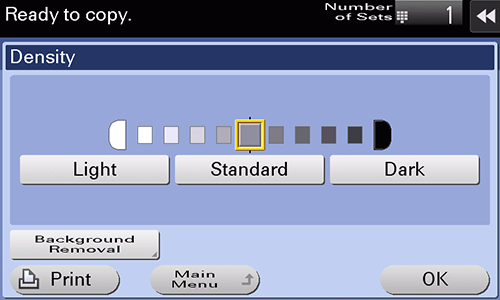
Ajuste de la densidad del fondo del original que se va a escanear ([Eliminar fondo])
Ajuste la densidad del área de fondo cuando copie originales que tengan el fondo en color (periódico, papel reciclado, etc.) o que sean tan finos que se escanearía el texto o las imágenes del reverso.
Seleccione [Básicas] - [Densidad/Fondo] - [Eliminar fondo] para configurar los ajustes.
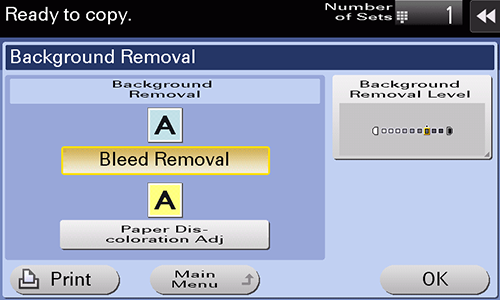
Ajuste | Descripción |
|---|---|
[Eliminar fondo] | Permite copiar un original fino a 2 caras o un original con fondo de color, con el máximo nivel de calidad de imagen.
|
[Nivel de elim. fondo] | Permite ajustar la densidad del color de fondo de un original con fondo de color. Si se selecciona la opción [Automática], la densidad del color de fondo se determina de forma automática y el original se copia con una densidad del fondo óptima. |
Especificación de la bandeja de papel ([Papel])
Especifique la bandeja de papel cargada con el papel que desea utilizar para copiar. También puede cambiar el tamaño y tipo de papel cargado en una bandeja de papel.
Seleccione [Básicas] - [Papel] para configurar los ajustes.
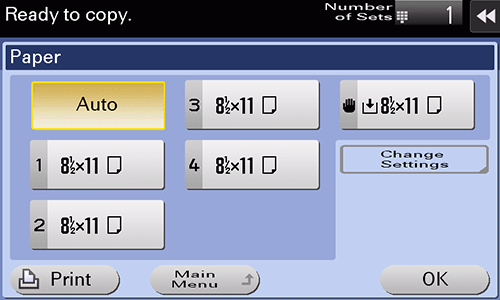
Ajuste | Descripción |
|---|---|
[Auto] | Selecciona automáticamente el papel que se ajuste al tamaño del original al realizar una copia. |
Bandeja de papel | Especifica el papel cargado en la bandeja de papel al realizar una copia. El contenido mostrado varía en función de las opciones instaladas en la máquina. |
[Cambiar config.] | Si es necesario, cambie los ajustes del tamaño y tipo de papel cargado en la bandeja de papel seleccionada.
|
Cuando quedan muy pocas hojas de papel en la bandeja, aparece el icono que indica que se está agotando el papel.
Icono | Descripción |
|---|---|
Icono de casi vacío  | Indica que queda muy poco papel en la bandeja de papel. |
Icono de vacío  | Indica que no hay papel en la bandeja de papel. |
Cuando el papel que se ha cargado en la bandeja no es papel normal ni papel reciclado, aparece un icono que indica el tipo de papel.
Icono | Tipo de papel |
|---|---|
 | Una sola cara |
 | Papel fino |
 | Papel especial |
 | Papel normal+ |
 | Grueso 1 |
 | Grueso 1+ |
 | Grueso 2 |
 | Grueso 3 |
 | Grueso 4 |
 | Transparencia |
 | Membrete |
 | Papel de color |
 | Sobres |
 | Papel índice |
 | Papel de usuario 1 |
 | Papel de usuario 2 |
 | Papel de usuario 3 |
 | Papel de usuario 4 |
 | Papel de usuario 5 |
 | Papel de usuario 6 |
 | Papel normal (Cara 2 dúplex) |
 | Papel normal+ (Impresión dúplex 2.a-cara) |
 | Grueso 1 (Cara 2 dúplex) |
 | Grueso 1+ (Cara 2 dúplex) |
 | Grueso 2 (Cara 2 dúplex) |
 | Grueso 3 (Cara 2 dúplex) |
 | Grueso 4 (Cara 2 dúplex) |
 | Papel de usuario 1 (Cara 2 dúplex) |
 | Papel de usuario 2 (Cara 2 dúplex) |
 | Papel de usuario 3 (Cara 2 dúplex) |
 | Papel de usuario 4 (Cara 2 dúplex) |
 | Papel de usuario 5 (Cara 2 dúplex) |
 | Papel de usuario 6 (Cara 2 dúplex) |
- El papel de usuario es un papel especial cuyo peso y configuración de los ajustes de soporte están registrados. Para obtener más información, póngase en contacto con el servicio de asistencia técnica.
Ampliación o reducción de una imagen de original ([Zoom])
Copie una imagen del original ampliada o reducida con un porcentaje de escala arbitrario.
Puede especificar el porcentaje de escala estableciéndolo de manera automática según el tamaño del original y el tamaño del papel, seleccionándolo de entre los porcentajes de escala registrados o escribiendo manualmente un porcentaje de escala arbitrario.
Seleccione [Básicas] - [Zoom] para configurar los ajustes.
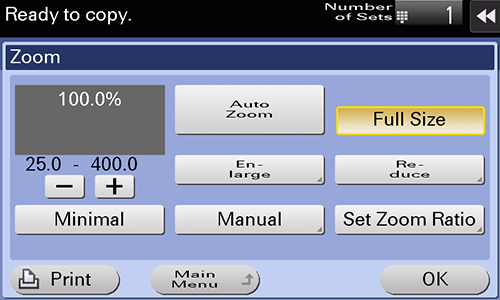
Ajuste | Descripción |
|---|---|
[Automática] | Permite realizar una copia de forma automática con el factor de escala óptimo para que la imagen del original se corresponda con el tamaño de papel. Esto resulta conveniente, porque no necesita especificar el porcentaje de escala. |
[Tamaño completo] | Copia una imagen con el mismo tamaño que el original (x1,0). |
[Ampliar] | Permite seleccionar una escala predeterminada para ampliar originales de un tamaño estándar a un tamaño de papel también estándar en la copia. |
[Reducir] | Permite seleccionar una escala predeterminada para reducir originales de un tamaño estándar a un tamaño de papel también estándar en la copia. |
[Mínimo] | Permite colocar una imagen original en el centro después de haber reducido ligeramente el tamaño del original al copiar. Seleccione esta opción para copiar la imagen del original completa, incluidos los bordes. |
[Manual] | Permite especificar manualmente factores de escala distintos en vertical y horizontal. |
[Porcentaje zoom] | Permite realizar una copia con el factor de escala registrado. |
Uso de la función Impresión dúplex/Combinar ([Dúplex/Combinación])
Permite copiar un original en las dos caras del papel. Las dos caras del original se reducen y copian en la misma cara de una hoja de papel.
Seleccione [Básicas] - [Dúplex/Combinación] para configurar los ajustes.
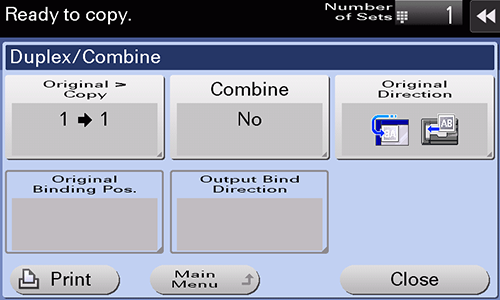
Ajuste | Descripción |
|---|---|
[Original > Copia] | Permite seleccionar una combinación de cara del original que se debe escanear (Normal/Dúplex) y cara del original que se debe imprimir (Normal/Dúplex). Para escanear un original a dos caras, indique si se debe ajustar el original para encuadernado arriba o para encuadernado izquierda/derecha en [Dirección encuad. orig.]. Para crear una copia a dos caras, indique si se debe ajustar la copia para encuadernado arriba o para encuadernado izquierda/derecha en [Dirección encuad. salida]. |
[Combinar] | Especifique si se debe reducir y copiar un original de dos páginas en la misma cara de una hoja de papel. |
[Direc. del original] | Especifique la orientación del original cargado. |
[Dirección encuad. orig.] | Permite seleccionar la posición de encuadernado del original cuando se carga un original a 2 caras.
|
[Dirección encuad. salida] | Seleccione la posición de encuadernado al imprimir en ambas caras de las hojas de papel.
|
Ajuste de la configuración de acabado ([Acabado])
Especifique cómo expulsar las hojas de papel copiadas.
Seleccione [Básicas] - [Acabado] para configurar los ajustes.
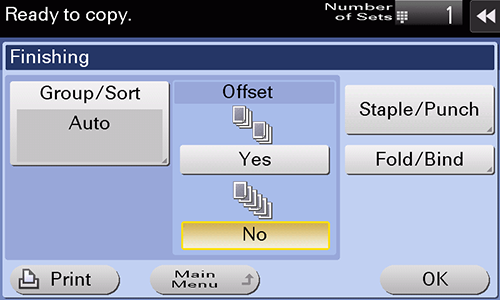
Ajuste | Descripción |
|---|---|
[Grupo/Ordenar] | Permite seleccionar el método de salida cuando se realizan copias múltiples.
|
[Desplaz.] | Seleccione [Sí] al clasificar por copias o por páginas para alimentar el papel. Si se ajusta [Desplaz.] mientras está instalada una opción de salida como la Unidad de acabado, las hojas impresas se desplazan y se imprimen por copias o páginas. Aunque no se haya instalado una opción de salida, las hojas impresas se clasifican y se imprimen por copias o páginas en un patrón entrecruzado alterno si se especifica [Desplaz.] mientras se cumplen las siguientes condiciones.
|
[Grapar/Perforar] | [Grapar]: seleccione una posición de encuadernación para hojas de grapado.
[Lochen]: seleccione las posiciones de encuadernación al perforar hojas.
|
[Plegado/encuad] | Seleccione cómo plegar o encuadernar el papel.
|
- Esta opción es necesaria para utilizar [Grapar/Perforar] o [Plegado/encuad]. Para más detalles sobre la opción requerida, consulte "Lista de funciones con opciones requeridas" en [Manual del operador [Acerca de esta máquina]].
Giro de la imagen original para adaptarla a la orientación del papel ([Rotar imag. Automática])
En el uso general, la máquina gira automáticamente la imagen original según la dirección del papel para realizar una copia. Si desactiva [Rotar imag. Automática] según sea necesario, podrá realizar una copia sin girar la imagen original. Esta función está disponible cuando se desea copiar solamente una parte del original.
Seleccione [Básicas] - [Rotar imag. Automática] para configurar los ajustes.
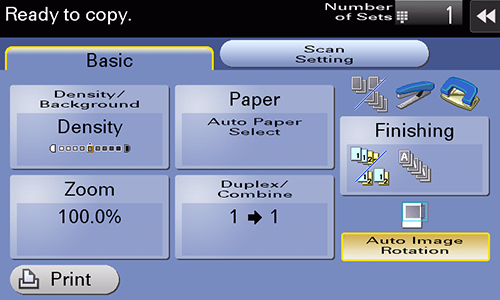

 situado en la parte superior derecha de una página, este se transforma en
situado en la parte superior derecha de una página, este se transforma en  y queda registrado como un marcador.
y queda registrado como un marcador.